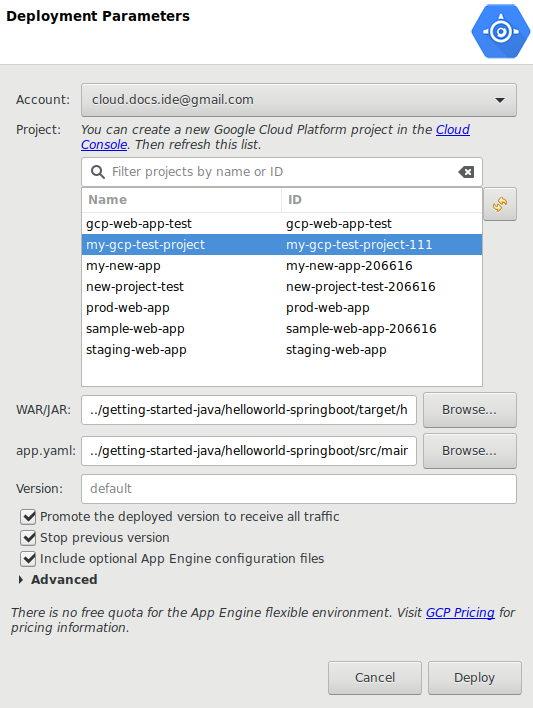使用归档文件部署 App Engine 应用
使用集合让一切井井有条
根据您的偏好保存内容并对其进行分类。
本页面介绍如何使用 WAR 归档文件或可运行的 JAR 文件将项目部署到 App Engine 柔性环境。
准备工作
您需要带有 App Engine 应用的 Google Cloud 项目用于部署。如果您还没有 Google Cloud 控制台,请使用 Google Cloud 控制台设置一个:
转到 Google Cloud 控制台
- 选择或创建新的 Google Cloud 项目。
登录用于将项目部署到 App Engine 的 Google 账号。
运行以下命令
gcloud auth application-default login
您的系统浏览器会在 CLI 之外打开,并请求管理 App Engine 应用所需的权限:
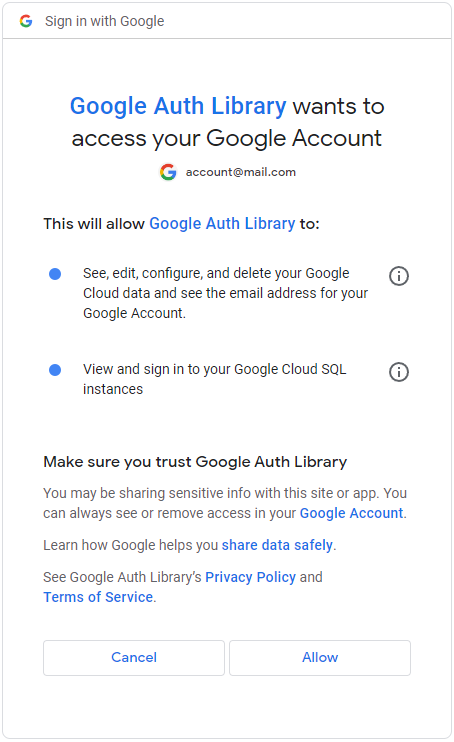
点击允许并关闭窗口。Eclipse 现已登录到您的账号。
部署 JAR 或 WAR 文件
要将预先存在的 WAR 文件或可运行的 JAR 文件部署到柔性环境,请执行以下操作:
准备 app.yaml 文件。该文件至少应包含以下各行:
runtime: java
env: flex
点击 Google Cloud 工具栏按钮 。
。
在下拉菜单中选择将 WAR/JAR 文件部署到 App Engine 柔性… (Deploy WAR/JAR File to App Engine Flexible…)。
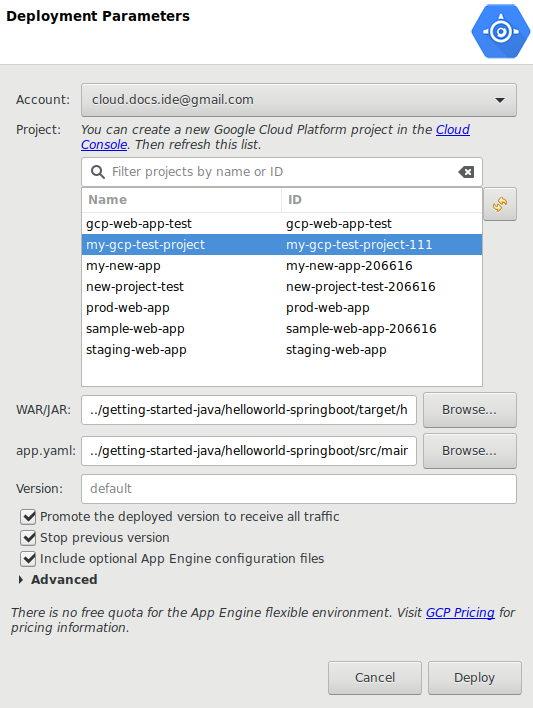
选择部署时要使用的账号,或使用其他账号登录。
在项目列表框中,选择您要作为部署目标的 Google Cloud 项目。
在 WAR/JAR 字段中,点击浏览,选择存档文件。
在 app.yaml 字段中,点击浏览,选择 app.yaml 文件。
如果您希望让当前版本保持运行状态,并在以后使用 gcloud 或 Google Cloud 控制台手动提升新版本,请取消选中升级部署的版本以接收所有流量复选框。
如果您不想停止以前的版本,请清除停止以前的版本 (Stop previous version) 复选框。
点击部署。
部署成功后,Eclipse 会打开连接到所部署应用的内部浏览器。
后续步骤
如未另行说明,那么本页面中的内容已根据知识共享署名 4.0 许可获得了许可,并且代码示例已根据 Apache 2.0 许可获得了许可。有关详情,请参阅 Google 开发者网站政策。Java 是 Oracle 和/或其关联公司的注册商标。
最后更新时间 (UTC):2024-01-05。
[{
"type": "thumb-down",
"id": "hardToUnderstand",
"label":"Hard to understand"
},{
"type": "thumb-down",
"id": "incorrectInformationOrSampleCode",
"label":"Incorrect information or sample code"
},{
"type": "thumb-down",
"id": "missingTheInformationSamplesINeed",
"label":"Missing the information/samples I need"
},{
"type": "thumb-down",
"id": "translationIssue",
"label":"翻译问题"
},{
"type": "thumb-down",
"id": "otherDown",
"label":"其他"
}]
[{
"type": "thumb-up",
"id": "easyToUnderstand",
"label":"易于理解"
},{
"type": "thumb-up",
"id": "solvedMyProblem",
"label":"解决了我的问题"
},{
"type": "thumb-up",
"id": "otherUp",
"label":"其他"
}]
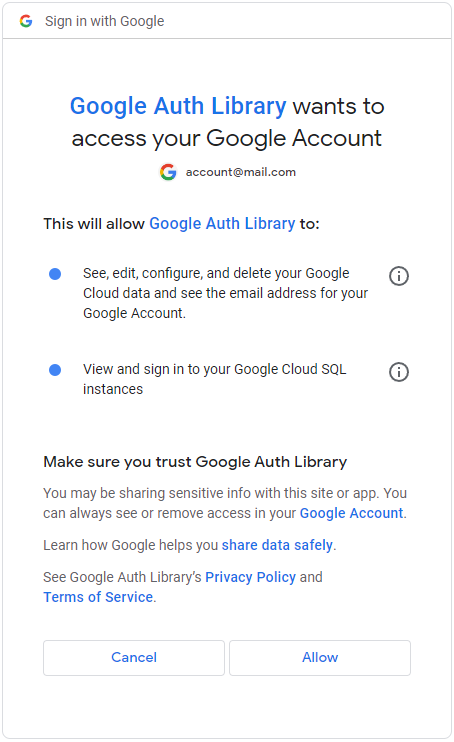
 。
。